Порядок использования режима Выплаты.
Тема 5. 1С: ЗУП 8.3: итоговые операции, выходные отчеты, синхронизация со сводным учетом
1. Расчет зарплаты.
2. Выплата зарплаты.
3. Отражение зарплаты в бухучете.
4. Выходные отчеты.
5. Синхронизация с 1С:Бухгалтерией.
Расчет зарплаты
Расчет зарплаты — этап работы автоматизированной системы, на котором происходит окончательная обработка всех данных текущего расчетного периода и формирование итоговых сумм к выплате по каждому сотруднику, а также сумм платежей по налогам и отчислениям.
В программе «1С : Зарплата и управление персоналом 8.3» результирующая функция «Расчет зарплаты» реализована с максимальной автоматизацией. Если в программе произведены все необходимые настройки, введены все оперативные кадровые и зарплатные документы за расчетный период (кадровые переводы, табели, больничные, отпускные, исполнительные листы и т.п.), выполнено формирование документа «Начисление зарплаты», то расчет зарплаты формируется полностью автоматически. Параллельно формируется полная информация по налоговым и социальным отчислениям.
Просмотр итоговых данных по расчету зарплаты за отчетный период организован в окне «Расчет зарплаты» (рисунок 5.1), доступ к которому открыт в режиме:
● Зарплата – Расчеты и выплаты.
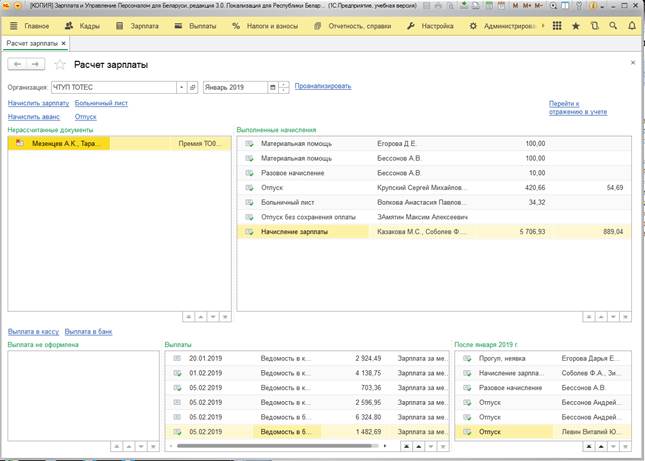
Рисунок 5.1 – Режим Зарплата подрежим Расчеты и выплаты
Основные элементы окна «Расчет зарплаты»:
● реквизиты-фильтры в шапке окна (организация и расчетный период);
|
|
|
● раздел «Нерассчитанные документы» (непроведенные, помеченные на удаление документы);
● раздел «Выполненные начисления» (документы непосредственно ответственные за расчет зарплаты, в т.ч.: Начисление зарплаты, Начисление за первую половину месяца, Материальная помощь, Больничный лист, Отпуск, Разовое начисление);
● раздел «Выплаты» (содержит ссылки на платежные ведомости в кассу или в банк);
● раздел «Выплата не оформлена»;
● раздел «После» (содержит ссылки на документы, которые оформлены за следующие расчетные периоды);
● активные ссылки.
Окно «Расчет зарплаты» содержит активные ссылки, с помощью которых могут выполнятся пропущенные (не выполненные своевременно) функции:
- Начислить зарплату,
- Начислить аванс (начисление за первую половину месяца),
- Больничный лист,
- Отпуск и др.
Также тут могут быть запущены функции:
- Перейти к отражению в учете;
- Выплата в кассу;
- Выплата в банк.
Таким образом, окно «Расчет зарплаты» выполняет не только информационно-контрольные функции, но и предоставляет возможность устранить недоработки, открывая доступ к соответствующим функциям.
Выплата зарплаты
|
|
|
После оформления за отчетный период всех документов по начислению зарплаты (Начисление зарплаты, Начисление за первую половину месяца, Материальная помощь, Больничный лист, Отпуск, Разовое начисление и др.) в программе формируется сумма к выплате, на основе которой оформляются документы по выплате зарплаты. Платежные ведомости по выплате зарплаты за отчетный период, как правило, формируются в первых числах следующего отчетного периода. Кроме того платежные ведомости могут формироваться в межрасчетный период (т.е. до окончания отчетного периода), например:
- по выплате аванса;
- по выплате разовой премии;
- по выплате материальной помощи;
- по выплате отпускных;
- по выплате больничного (пособия по временной нетрудоспособности).
Платежные ведомости по выплате зарплаты и других выплат, как правило, формируются в режиме Выплаты:
● Выплаты – Ведомости в кассу.
● Выплаты – Ведомости в банк.*
* В по ведомости в банк формируется документ «Список перечисляемой в банк зарплаты», по содержанию аналогичный платежной ведомости.
Кроме этого кнопка «Выплатить», инициирующая оформление платежной ведомости, имеется в интерфейсе документов: Премия, Отпуск, Материальная помощь, Больничный лист, Разовое начисление.
|
|
|
При оформлении платежных ведомостей программа, как правило, автоматически или по кнопке «Заполнить», генерирует полностью готовую платежную ведомость (список перечислений). С помощью функций: Удалить и Изменить табличную часть документа можно отредактировать (данные функции можно найти в кнопке «Ещё»).
По кнопке «Платежная ведомость» или «Список перечислений» в интерфейсе ведомости генерируется печатная форма документа.
Порядок использования режима Выплаты.
1) Производится настройка порядка выплаты: через кассу или через банк.
● Настройка – Организации – < выбор организации > – закладка «Учетная политика и другие настройки» – Бухучет и выплата зарплаты – флаг «Через кассу» или «Зачислением на карточку».
Тут также указываются значения реквизитов:
- Касса (основная касса) или
- Зарплатный проект (основной).
2) Если необходимо производятся дополнительные настройки справочника Кассы или справочника Зарплатные проекты (списка соглашений с банком).
● Выплаты – Кассы.
● Выплаты – Зарплатные проекты.
Если зарплата выплачивается через банк, то дополнительно формируется список лицевых счетов сотрудников для банка под конкретный зарплатный проект (соглашение):
|
|
|
● Выплаты – Ввод лицевых счетов.
3) Оформление ведомостей.
3.1) Для кассы:
● Выплаты – Ведомость в кассу – [Создать] – <ввод реквизитов шапки документа> – [Заполнить] – <заполнение табличной части> – [Записать] – <по ссылке «Выплата зарплаты и перечисление подоходного налога» вводятся сведения о перечислении подоходного налога> – [Платёжная ведомость] – <генерация печатной формы документа> – [Провести и закрыть].
3.1) Для банка:
● Выплаты – Ведомость в банк – [Создать] – <ввод реквизитов шапки документа> – [Заполнить] – <заполнение табличной части> – [Записать] – <по ссылке «Выплата зарплаты и перечисление подоходного налога» вводятся сведения о перечислении подоходного налога> – [Список перечислений] – <генерация печатной формы документа> – [Провести и закрыть].
4) Вводятся сведения о перечислении подоходного налога.
● Выплаты – Перечисление подоходного налога в бюджет – [Создать] – <ввод сведений о номере, дате и сумме платежного поручения по перечислению подоходного налога> – [Провести и закрыть].
5) Вводятся данные о депонентах, если зарплата выплачивается из кассы и её не все сотрудники получили.
● Выплаты – Депоненты – [Создать] – Депонирование зарплаты – <ввод реквизитов шапки документа, в том числе ссылки на Ведомость> – <заполнение табличной части фамилиями депонентов> – [Провести и закрыть].
Дата добавления: 2021-03-18; просмотров: 68; Мы поможем в написании вашей работы! |

Мы поможем в написании ваших работ!
